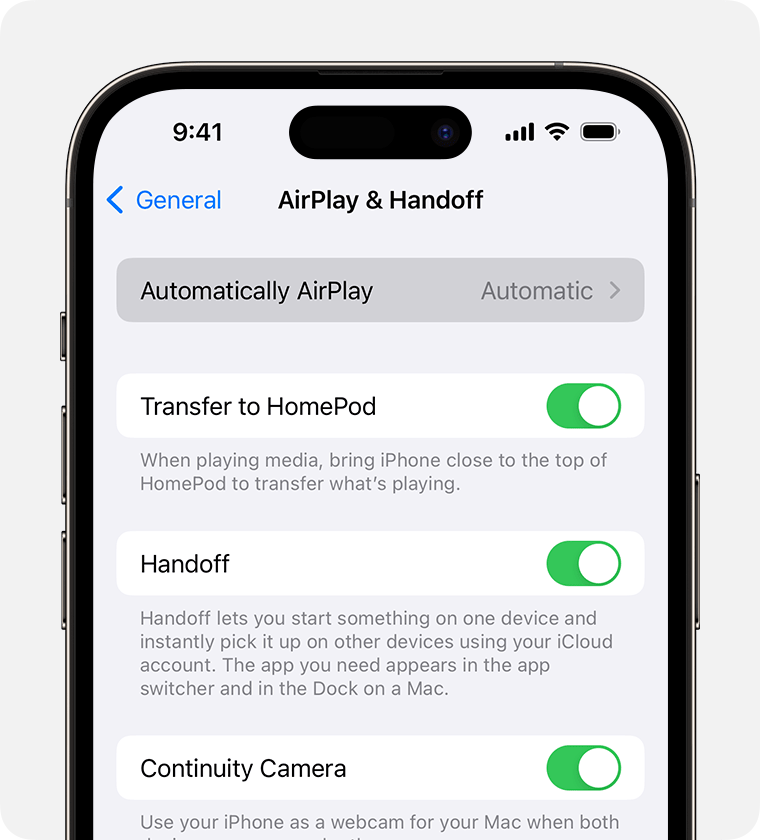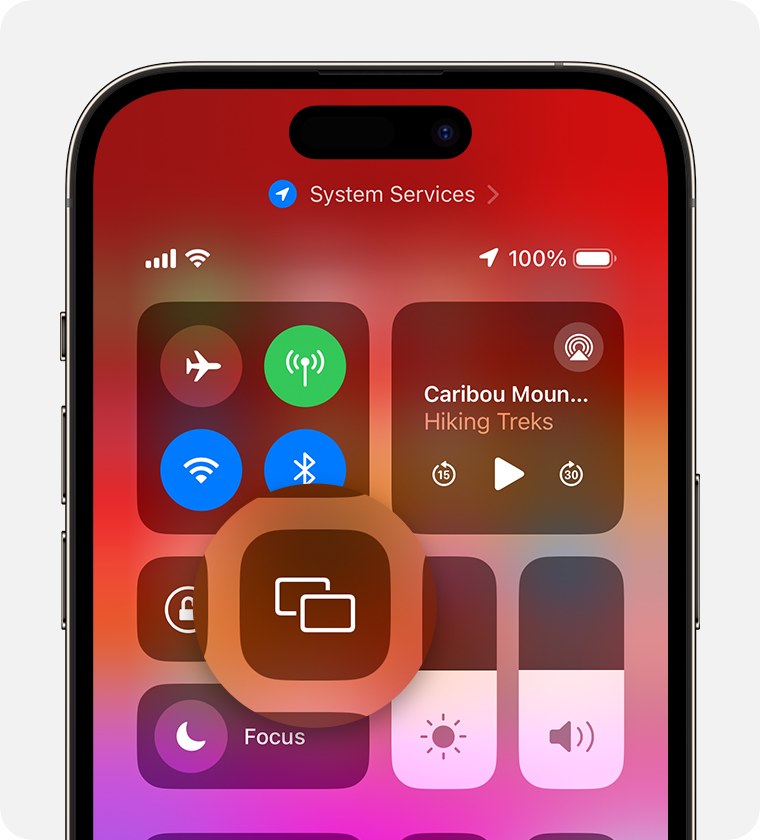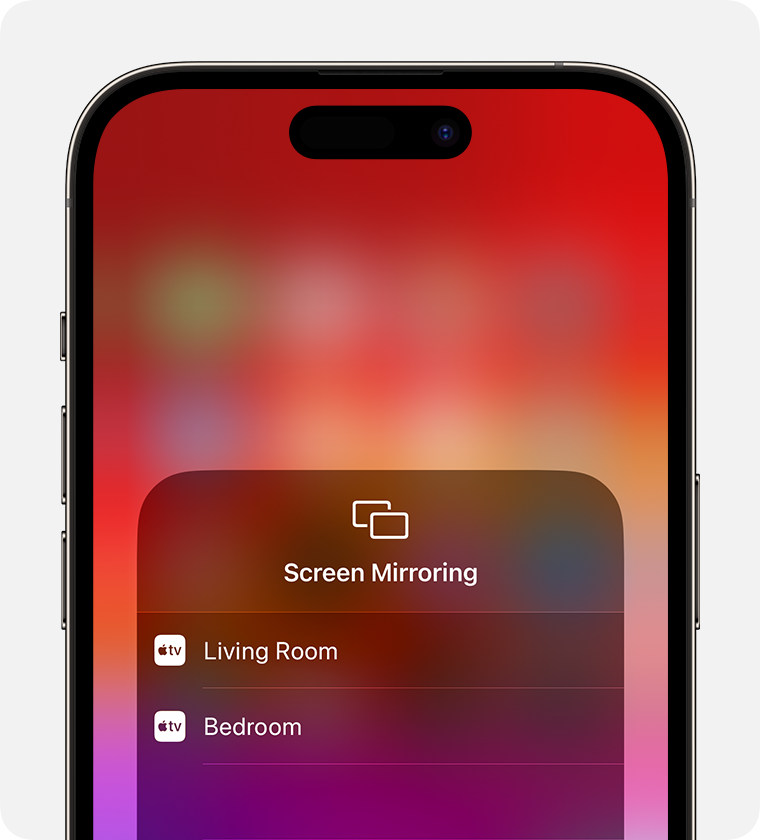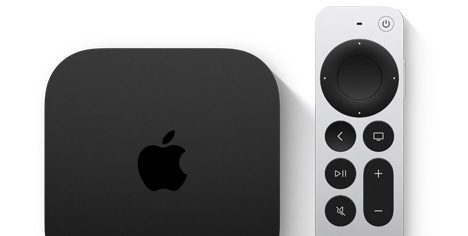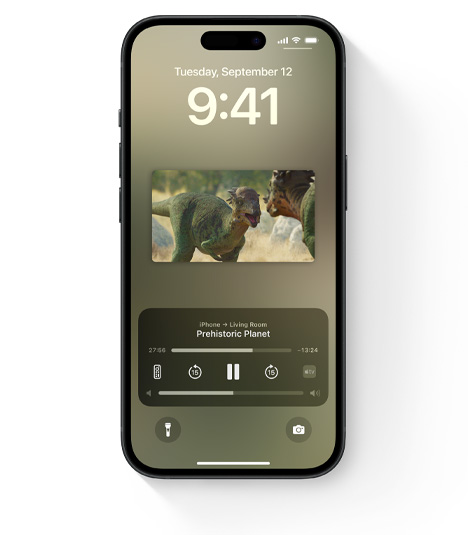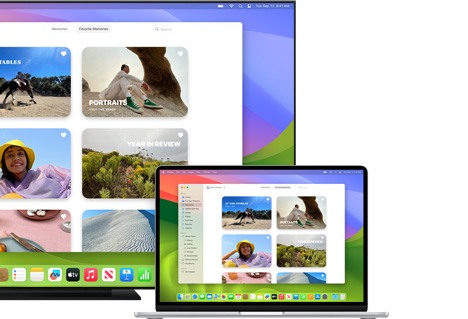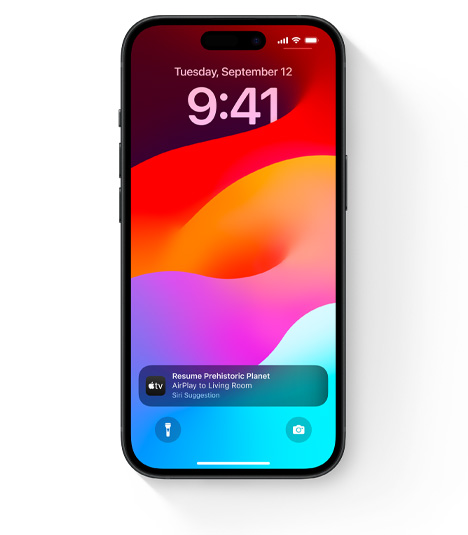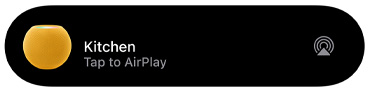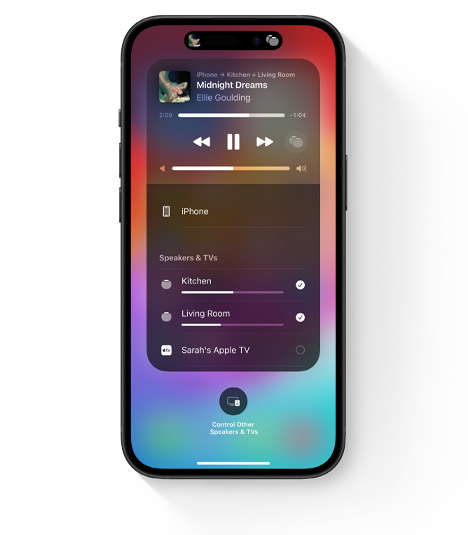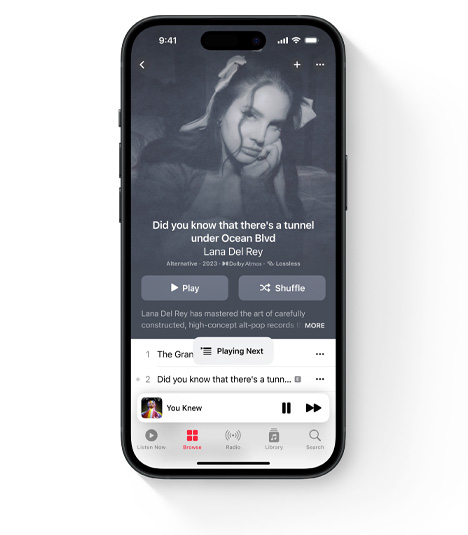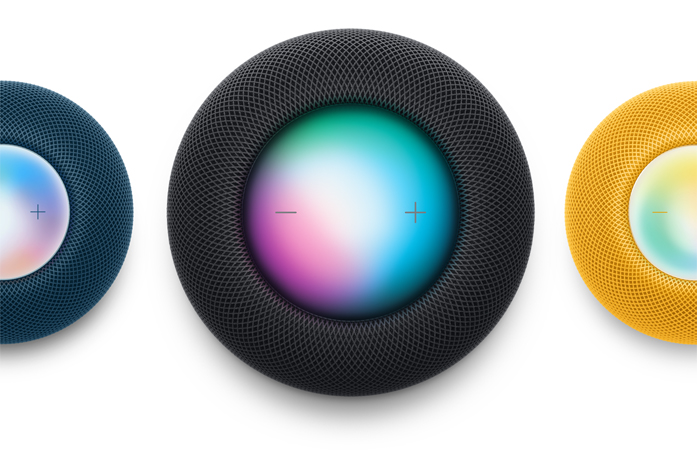Ce este Apple AirPlay
Pictograma Linkedin Fliboard O literă stilizată f.
Utilizați AirPlay pentru a transmite videoclipuri sau a reflecta ecranul iPhone -ului sau iPad -ului
Utilizați AirPlay pentru a transmite sau a partaja conținut de pe dispozitivele Apple la Apple TV, TV inteligent compatibil cu AirPlay sau Mac. Transmite un videoclip. Împărtășește -ți fotografiile. Sau oglindește exact ce este pe ecranul dispozitivului tău.
- Transmiteți video manual de pe iPhone sau iPad
- Transmiteți -vă video automat de pe iPhone sau iPad
- Oglindește ecranul de pe iPhone sau iPad
Transmiteți video manual de pe iPhone sau iPad
- Conectați-vă dispozitivul la aceeași rețea Wi-Fi ca TV-ul Apple TV, TV SMART compatibil cu AirPlay sau Mac.
- Găsiți videoclipul pe care doriți să îl transmiteți.
- Atingeți butonul AirPlay
 . În unele aplicații, este posibil să fie nevoie să atingeți mai întâi un buton diferit. 1 De exemplu, în aplicația Fotografii, atingeți butonul de partajare
. În unele aplicații, este posibil să fie nevoie să atingeți mai întâi un buton diferit. 1 De exemplu, în aplicația Fotografii, atingeți butonul de partajare  , Apoi atingeți butonul AirPlay
, Apoi atingeți butonul AirPlay  .
. 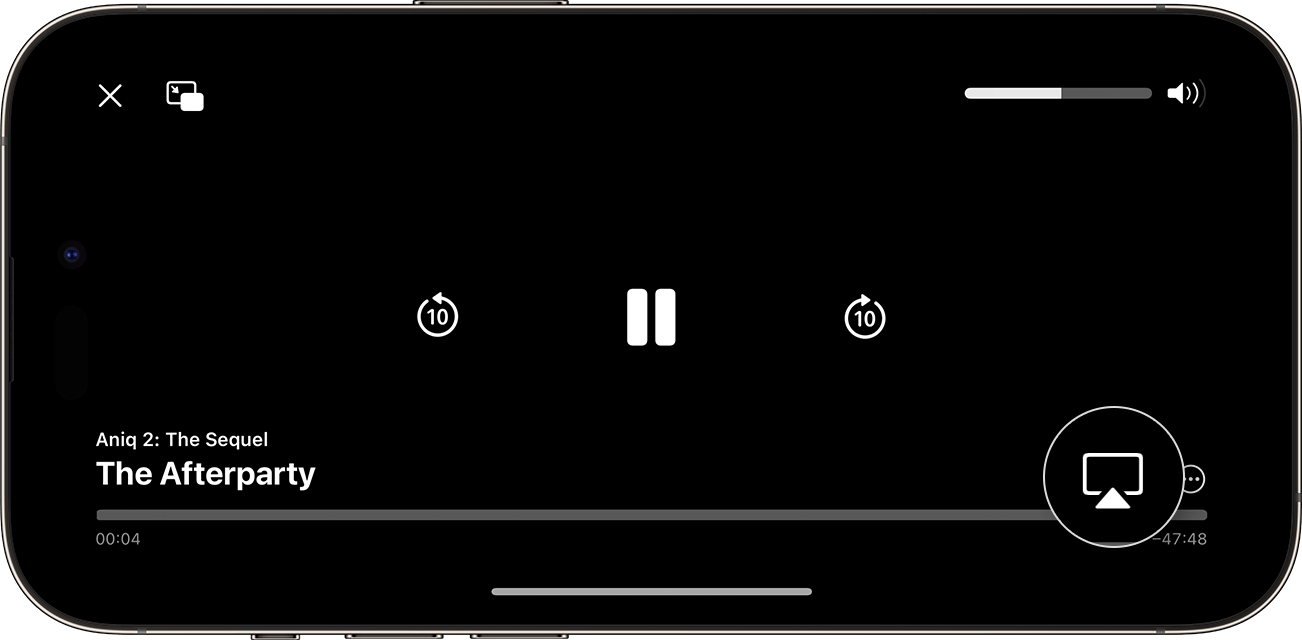
- Alegeți televizorul sau Mac -ul din listă.
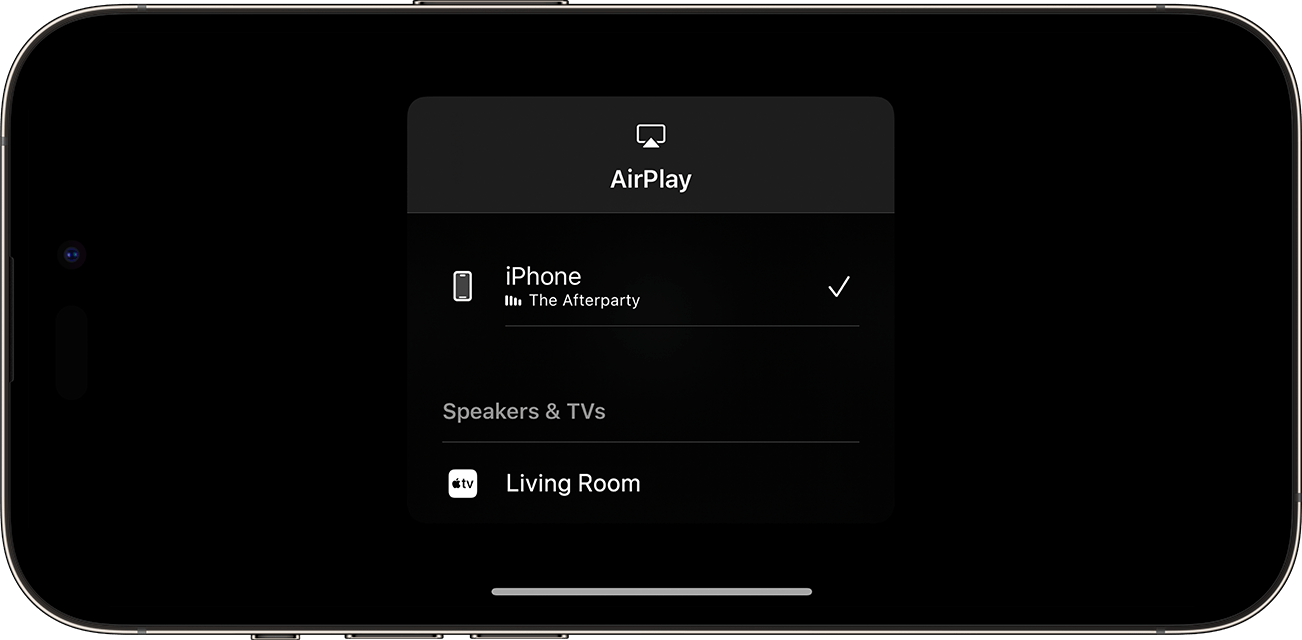
![]()
Pentru a opri streamingul, atingeți butonul AirPlay din aplicația din care transmiteți, apoi atingeți iPhone -ul sau iPad -ul din listă.

Transmiteți -vă video automat de pe iPhone sau iPad
În funcție de setările AirPlay și Handoff, iPhone -ul sau iPad -ul dvs. se pot sugera sau se conecta automat la dispozitivele pe care le utilizați în mod regulat cu AirPlay.
Pentru a ajusta setările de funcție și de transfer:
- Accesați setările de pe iPhone sau iPad cu cea mai recentă versiune de iOS.
- Atingeți General.
- Atingeți AirPlay & Handoff, apoi atingeți automat AirPlay.
- Alegeți o setare.
- Niciodată: Alegeți manual un dispozitiv pentru AirPlay.
- Întrebați: Obțineți notificări sugerate de conexiune AirPlay. Atingeți notificarea sugerată de conexiune AirPlay pentru a face conexiunea sau respingeți -vă sau ignorați -o și alegeți manual un dispozitiv diferit pentru AirPlay.
- Automat: Obțineți notificări sugerate și automate de conexiune aeriană. Respingeți sau ignorați notificarea automată a conexiunii AirPlay, apoi atingeți Play în aplicația pe care o utilizați pentru a utiliza conexiunea. Sau atingeți butonul de anulare
Pentru a se deconecta rapid și a alege manual un dispozitiv diferit pentru AirPlay.
IPhone-ul sau iPad-ul și dispozitivul dvs. activat AirPlay trebuie să fie pe aceeași rețea Wi-Fi înainte de a putea obține conexiuni automate și sugerate de joc. Pentru a obține conexiuni automate și sugerate cu AirPlay la Apple TV sau HomePod, asigurați -vă că Apple TV sau HomePod este conectat la același cont iCloud ca iPhone -ul sau iPad -ul.

Oglindește iPhone -ul sau iPad -ul la un televizor sau Mac
- Conectați-vă iPhone-ul sau iPad-ul la aceeași rețea Wi-Fi ca Apple TV, TV inteligent compatibil cu AirPlay sau Mac. 2
- Centrul de control deschis:
- Pe iPhone X sau mai târziu sau iPad cu iPados 13 sau mai târziu: glisați în jos din colțul din dreapta sus al ecranului.
- Pe iPhone 8 sau mai devreme sau iOS 11 sau mai devreme: glisați în sus de la marginea de jos a ecranului.
- Atingeți butonul de oglindire a ecranului
.
- Selectați televizorul sau Mac -ul din listă.
- Dacă apare o cabină de acces AirPlay pe ecranul TV sau Mac, introduceți parola de pe iPhone sau iPad.
Pentru a înceta oglindirea iPhone -ului sau iPad -ului, deschideți un centru de control, atingeți oglindirea ecranului, apoi atingeți oglindirea oglindită. Sau apăsați butonul Meniu de pe telecomanda Apple TV.
- Este posibil ca unele aplicații video să nu suporte AirPlay. Dacă nu puteți utiliza AirPlay cu o aplicație video, consultați App Store de pe Apple TV pentru a vedea dacă aplicația este disponibilă.
- Aflați ce versiuni macOS și modele Mac sunt compatibile cu AirPlay la Mac și învățați cum să vă configurați Mac -ul pentru a fi un receptor AirPlay.
Airplay
AirPlay vă permite să împărtășiți videoclipuri, fotografii, muzică și multe altele de la dispozitivele Apple la Apple TV, vorbitori preferați și televizoare inteligente populare – și în curând, în camere de hotel selectate. Desigur, ceea ce împărtășiți rămâne întotdeauna personal și privat. Așa că așezați -vă și bucurați -vă de tot ce vă place – în mai multe locuri ca niciodată.
Și exact așa, este la televizor.
Pur și simplu atingeți pictograma AirPlay de pe dispozitivul dvs. Apple și împărtășiți aproape orice – cele mai recente filme, videoclipuri la domiciliu, fotografii de vacanță, prezentări – la Apple TV sau AirPlay Smart TV.
Experiența Ultimă TV este sună.
Orice doriți să jucați în aer și tot ceea ce vă place la Apple – totul pe cel mai mare ecran. Imagine adevărată 4K. Audio imersiv. Controlul inteligent al casei inteligente. Cipul bionic A15. Și acum un nou Facetime pe experiența TV. 1
Televizoare cu AirPlay. Acum este inteligent.
Producătorii de televiziune de top integrează AirPlay în televizoarele lor, așa că acum puteți împărtăși sau oglindește fără efort aproape orice de la dispozitivele dvs. iOS, iPados sau Mac direct la televiziunea inteligentă a Airplay. Puteți chiar să redați muzică la televizor și să o sincronizați cu alți difuzoare de calcul în aer, oriunde în casa dvs.
Căutați acest simbol în magazine și online.
Controlați totul cu un robinet.
Controale încorporate convenabile apar pe iPhone-ul dvs. în aplicații, pe ecranul de blocare și în centrul de control-astfel încât să puteți reda cu ușurință, pauză, rapidă, derulați, derulați și reglați volumul la televizor.
Când mai mare este mai bun, oglindește -l.
Oglindă AirPlay vă permite să împărtășiți ceea ce este pe dispozitivul dvs. Apple – site -uri web, prezentări, foi de calcul – cu toată lumea în cameră pe un ecran mai mare.
Pune -ți Siri responsabil de televizorul tău.
Cu AirPlay și HomeKit, puteți utiliza Siri pe iPhone pentru a trimite un videoclip la televizor. 2 Mai bine, cereți -i lui Siri să joace un spectacol specific într -o anumită cameră.
O sugestie Siri obligatorie.
Când Siri sugerează un spectacol de vizionat – pe ecranul de blocare sau în căutare – va include, de asemenea, o opțiune de a utiliza AirPlay. Așadar, o atingere rapidă pe o sugestie Siri și vizionați emisiunea preferată pe ecranul dvs. preferat.
Învață aprecierile tale.
Ce nu este de iubit?
De -a lungul timpului, iPhone și iPad învață -ți preferințele AirPlay și sugerează în mod inteligent unde să joci filme, emisiuni și audio – cum ar fi să asculți muzică pe HomePod Mini în bucătărie în timp ce faci cină în fiecare seară. Tot ce trebuie să faceți este să atingeți pentru a vă conecta și muzica dvs. este gata de servit. 3
Avionul în hoteluri este
pe punctul de a face check -in.
Unele dintre cele mai recunoscute lanțuri hoteliere din întreaga lume adaugă avioane la televizoarele lor din camera de oaspeți. Începând cu mărci selectate din IHG® Hoteluri și stațiuni, inclusiv Kimpton® Hotels & Restaurants, Hotel Indigo® și Intercontinental® Hotels & Resorts, în curând veți putea transmite emisiunile preferate, ascultați muzică sau vă veți vedea fotografiile de vacanță în camera ta – în timp ce încă ești în vacanță. 4
Audio -ul tău. Calea ta.
Cu AirPlay, controlați audio -ul dvs. Și dacă aveți mai multe difuzoare de homePod sau AirPlay, vă puteți bucura de muzica sau podcast -urile preferate în toată casa dvs. Puteți cânta chiar melodii diferite în diferite camere.
HomePod.
HomePod Mini.
Siri. Trio -ul perfect.
HomePod și HomePod Mini sunt vorbitori puternici care folosesc AirPlay pentru a controla muzica în toată casa ta – din orice cameră te afli. Împreună cu Siri, ei creează un mod complet nou de a descoperi și interacționa cu muzica.
Airplay. Acum în mai mulți vorbitori ca niciodată.
Producătorii majori de difuzoare încorporează AirPlay în produsele lor audio de acasă – unii chiar susțin redarea fără pierderi. Și fiecare difuzor cu AirPlay funcționează cu aplicația de acasă pe iOS, iPados și macOS.
Căutați acest simbol în magazine și online.
Audio multiroom este muzică pentru urechile tuturor.
Joacă -ți muzica preferată într -o cameră și transmite un podcast către altul. Sau sincronizați -vă HomePod sau alte dispozitive AirPlay pentru muzică în toată casa dvs.
Oricine poate adăuga melodii. Acum este o petrecere.
Cu AirPlay și Apple Music, prietenii tăi își pot adăuga propria muzică la mix.
Rugați -l pe Siri să joace ceea ce doriți, unde doriți.
Cu Siri, muzica ta este acolo pentru întrebare. Spune doar melodia, spune camera și bucură -te de muzică. De asemenea, Siri poate reda muzică la televizoare, receptoare și boxe pe care le -ați adăugat la aplicația de acasă.
Hei Siri, joacă
cel mai recent album
de Lana del Ray
în dormitor
Ia un apel. Efectua un apel. Iar muzica se joacă.
Faceți un apel primit sau jucați un joc pe dispozitivul dvs. fără a vă întrerupe muzica.
Aflați cum să utilizați AirPlay Video
HomePod
Vorbitori ai casei.
Sunet fără compromis pentru orice cameră cu Siri ca asistent inteligent de zi cu zi.
Apple Music
Peste 100 de milioane de cântece.
Începeți să ascultați gratuit astăzi.
Ce este AirPlay? Cum se utilizează funcția de oglindire a ecranului Apple pentru a transmite cu ușurință suportul pe dispozitive
Pictograma prin e -mail un plic. Indică posibilitatea de a trimite un e -mail.
Distribuie pictograma o săgeată curbă îndreptată dreapta.
Pictograma Twitter O pasăre stilizată cu gura deschisă, tweeting.
Pictograma LinkedIn Twitter cuvântul „în”.
Pictograma Linkedin Fliboard O literă stilizată f.
Pictograma Facebook Flipboard Scrisoarea f.
Pictograma de e -mail Facebook Un plic. Indică posibilitatea de a trimite un e -mail.
Pictograma link -ului prin e -mail O imagine a unui link de lanț. Simobilizează un URL al link -ului site -ului.
- AirPlay vă permite să transmiteți fluxuri între Apple și dispozitive inteligente.
- Puteți juca de la un iPhone, iPad sau Mac la un Apple TV sau televizoare inteligente compatibile cu AirPlay.
- Pentru ca AirPlay să funcționeze, ambele dispozitive trebuie să fie pe aceeași rețea Wi-Fi sau în intervalul Bluetooth.
Apple a introdus AirPlay ca o caracteristică în urmă cu peste un deceniu, dar rămâne în continuare unul dintre cele mai convenabile moduri de a partaja media pe dispozitivele Apple și alte sisteme compatibile.
Iată un ghid complet pentru AirPlay, cum funcționează și cele mai bune modalități de a -l folosi.
Ce este AirPlay și cum funcționează?
AirPlay este o caracteristică care permite dispozitivelor Apple (în mod obișnuit iPhone-uri) să partajeze media-cum ar fi videoclipuri, imagini și muzică-la televizoare, difuzoare și alte dispozitive activate în funcție.
Acest lucru înseamnă că AirPlay poate funcționa numai dacă ambele dispozitive sunt conectate la aceeași rețea Wi-Fi, în intervalul Bluetooth, sau conectate la același router folosind un cablu Ethernet.
Notă: Dacă nu există nicio rețea disponibilă pentru a conecta dispozitivul Apple și dispozitivul compatibil cu AirPlay, acestea se pot conecta în continuare prin stabilirea propriei conexiuni în unele cazuri.
De exemplu, dacă doriți să transmiteți muzică la un difuzor Bluetooth de pe iPhone, AirPlay este un mod convenabil de a o face. Același lucru este valabil și pentru videoclipuri: dacă vizionați un videoclip YouTube pe iPad, dar doriți să îl vizionați pe un ecran mai mare, AirPlay este cea mai rapidă modalitate de a menține vizionarea perfectă.
Cu AirPlay 2, Apple a introdus o funcționalitate cu mai multe camere care vă permite să redați conținut audio, cum ar fi muzică sau podcast-uri, de pe iPhone, iPad sau Mac pe diferite dispozitive simultan.
Asta înseamnă că dacă aveți o păstăi de casă cu mere în camera de zi și un fascicul sonos în bucătărie, puteți trimite muzică amândoi. Partea cea mai bună este că audio se va sincroniza perfect, permițând o experiență de ascultare perfectă atunci când se deplasează între camere.
În plus, dacă doriți, puteți trimite, de asemenea, conținut audio diferit către dispozitivele din camere separate. De exemplu, dacă vă bucurați de muzică în camera de zi, puteți cânta și un podcast către altcineva din dormitor.